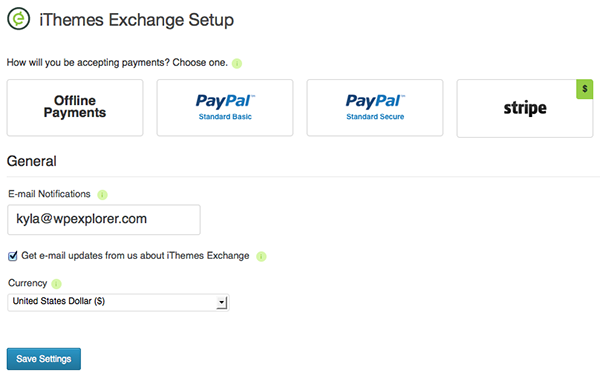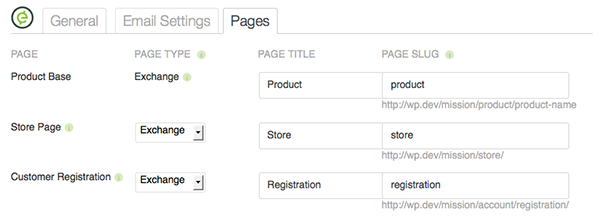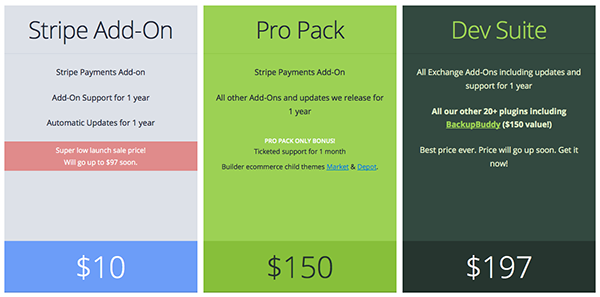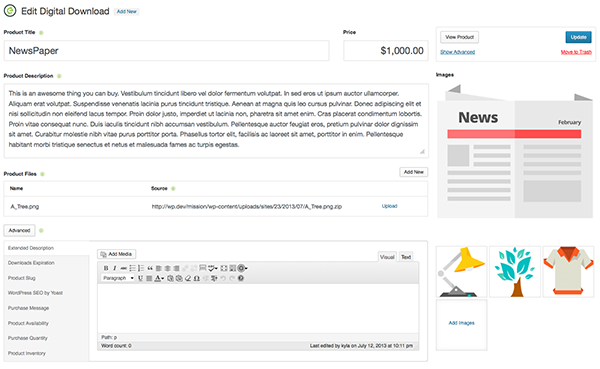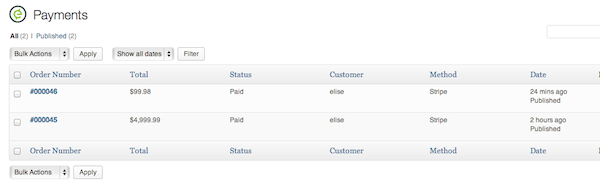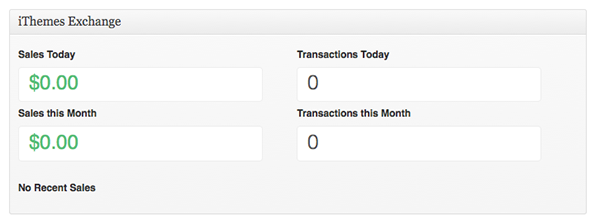Il y a eu de nombreux changements dans ce plugin depuis que nous avons fait cette revue, nous en avons donc créé un complètement nouveau! Découvrez notre nouvelle revue iThemes Exchange, l'un des moyens les plus rapides de commencer à vendre en ligne avec WordPress!
Exchange est le tout nouveau plugin de commerce électronique (et entièrement gratuit) créé par iThemes pour vendre des produits numériques via leur site Web WordPress. Nous allons vous expliquer comment utiliser le plugin et peut-être convaincre certains d'entre vous de l'essayer. Jetez un œil à notre présentation vidéo ou si vous préférez, lisez simplement le texte ci-dessous.
Installation et configuration
Installer sur PC
Exchange est un plugin, il suffit de le récupérer dans le référentiel de plugins et de l'installer directement à partir de votre panneau de contrôle. Ou vous pouvez télécharger le fichier zip à partir du site Web iThemes et le télécharger en sélectionnant «Ajouter nouveau» sous Plugins sur votre tableau de bord, cliquez sur télécharger et sélectionnez le fichier zip. Facile!
Télécharger iThemes Exchange
Il est temps de créer votre boutique. Cliquez sur le bouton "Paramètres rapides" dans la barre de notification en haut de votre panneau. Si vous n'avez pas de barre de notification, allez dans Plugins> Plugins installés et recherchez "iThemes Exchange". Vérifiez que vous avez activé le plug-in, puis cliquez sur le lien "Configuration rapide" pour ouvrir l'assistant de configuration.
Informations générales
Exchange a rendu les choses faciles. Sélectionnez simplement le mode de paiement que votre boutique utilisera. Choisissez entre hors ligne (chèques ou espèces), PayPal ou Stripe. Assurez-vous que vous êtes déjà inscrit à PayPal ou Stripe si vous prévoyez d'utiliser l'une de ces deux options, et pour utiliser Stripe, il y a un plugin obligatoire (mais vous pouvez l'acheter pour le prix de lancement de seulement $ 10 - qui s'élèvera à à $ 97, pour lequel je vous suggère de l'obtenir maintenant si vous pensez que cela pourrait être la méthode que vous utiliserez). Si vous choisissez d'utiliser les paiements hors ligne, il existe une section que vous pouvez compléter avec plus d'instructions de paiement pour les clients (par exemple, où envoyer le paiement). Ensuite, mettez à jour votre adresse e-mail de notification si vous ne souhaitez pas utiliser l'e-mail d'administrateur par défaut, sélectionnez votre devise et enregistrez les modifications.
Paramètres
Vous pouvez ajouter un peu plus d'informations en cliquant sur cet élément de menu dans Exchange.
Le premier onglet couvre les informations de base de votre entreprise. Nom, identification fiscale, e-mail principal et adresse. En même temps, vous pouvez choisir un symbole de devise, sa position et les séparateurs de votre devise (par exemple, aux États-Unis, nous utilisons un point décimal entre le dollar et le change, mais de nombreux pays latins utilisent une virgule à la place: l'échange permet vous d'ajouter votre devise comme il se doit). Enfin, sur cet onglet, vous pouvez choisir comment vous souhaitez que les utilisateurs s'inscrivent (en utilisant Exchange pour s'inscrire via le plugin ou en utilisant la fonctionnalité principale de WordPress pour s'inscrire via votre site Web).
Dans le deuxième onglet, vous pouvez personnaliser l'e-mail que vous recevez lorsque vous effectuez des ventes, ainsi que l'e-mail que les clients reçoivent en guise de reçu pour leur achat. En utilisant les codes courts iThemes Exchange, vous pouvez ajouter des informations telles que le nom d'utilisateur du client, la date d'achat ou le montant total de l'achat à l'e-mail. Ajoutez des informations que vous jugez pertinentes pour vous et / ou vos clients.
Le troisième et dernier onglet vous permet d'organiser votre boutique en ligne comme vous le souhaitez. Pour les différentes pages associées à la boutique (comme la page boutique, l'inscription client, le panier client, la confirmation d'achat, etc.), vous pouvez choisir d'utiliser la page Exchange par défaut, utiliser des codes courts pour insérer les informations associées sur un WordPress page ou désactivez la page entièrement. C'est dans le même temps que vous pouvez ajouter des titres de page personnalisés et des slugs.
Accessoires
À partir de là, vous pouvez vérifier que toutes les fonctionnalités souhaitées sont activées et désactiver celles que vous ne souhaitez pas. Certaines des options incluses sont une catégorie de produit de widget ou un tableau de bord d'étiquette de produit et l'option pour les paniers multi-articles.
Après l'achat, vous verrez en même temps le plugin Stripe ou tout autre plugin premium auquel vous avez accès.
Obtenir des modules complémentaires Exchange
Ajouter des produits
Pour ajouter des produits, accédez à Échange> Ajouter un produit.
Donnez à votre produit un nom, un prix et une description. Vous pouvez télécharger autant d'images de produits que vous le souhaitez, ainsi que télécharger des fichiers numériques eux-mêmes (vérifiez que le plug-in de téléchargement numérique est activé en accédant à Exchange> Plugins). En même temps, il existe des options avancées telles qu'une description étendue, des catégories, des balises, un message d'achat spécifique au produit, des dates de disponibilité ou une quantité et une limite par personne. Assurez-vous de lister votre produit et il sera instantanément ajouté à votre boutique.
Créer des coupons
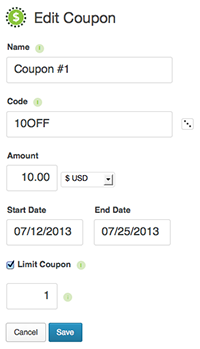
Paiements
Jetez un œil à ce que vos clients ont acheté. Accédez à Exchange> Paiements; Vous pouvez voir chacune de vos transactions en magasin ici. Pour voir qui a acheté quoi, survolez simplement une transaction et cliquez sur le lien "Détails du paiement".
Afficher les informations client
Dans les "Détails du paiement" d'une transaction, vous verrez un lien vers "Afficher les détails du client". Cela vous mènera à un écran affichant l'historique des achats d'un client spécifique, une liste de toutes les transactions (un onglet utile si jamais vous devez émettre un remboursement ou renvoyer un e-mail de confirmation), et une section où vous pouvez prendre des notes sur le client (peut-être des informations de facturation ou un enregistrement des coupons que vous leur avez émis).
Rapport du panel
Exchange comprend en même temps un grand widget de tableau de bord pour vous donner un aperçu de la performance de votre boutique en ligne. Pour activer le plugin, accédez à Exchange> Plugins et activez le widget de tableau de bord de rapport de base.
À partir de maintenant, lorsque vous vous connectez au site Web, vous verrez un résumé de la journée d'aujourd'hui, de ce mois-ci et une liste des transactions récentes. C'est un moyen rapide et facile de voir si vos produits se vendent et si vos ventes quotidiennes sont sur la bonne voie.
Aide et documentation
Pour plus d'informations sur toutes les fonctionnalités d'Exchange, cliquez sur l'élément Aide dans le menu ou consultez l'impressionnante documentation sur le site Web iThemes. Il couvre chaque fonctionnalité d'Exchange souvent avec des images utiles afin que vous puissiez mieux comprendre le fonctionnement du plug-in. Dans le même temps, il existe de nombreux didacticiels vidéo excellents si le nôtre ne vous a pas fourni suffisamment d'informations sur un sujet Exchange particulier.
Dans l'ensemble, c'est un excellent plugin que vous devriez absolument vérifier, ou même essayer sur votre hôte local comme nous l'avons fait. Il est très facile à utiliser, rapide à configurer et possède toutes les fonctionnalités clés que tout plugin de commerce électronique devrait avoir. Mais si vous pouvez penser à quelque chose qui manque à Exchange, remplissez simplement le Demande de rôle forme dans iThemes. Ils sont ouverts aux suggestions et veulent des commentaires!
Dites-nous ce que vous pensez d'Exchange, ou quelles sont vos suggestions pour le plugin, dans la section commentaires ci-dessous.
En savoir plus sur iThemes
Nous adorons iThemes et nous ne pourrions pas être plus enthousiasmés par le récent lancement de leur plugin gratuit. Abritant le célèbre plugin BackupBuddy et le tout-puissant cadre de thème WordPress Builder, vous savez que tout ce qui provient d'iThemes est sûr d'être un code de haute qualité avec des fonctionnalités et un support incroyables. Si vous voulez voir certains des autres excellents produits d'iThemes, cliquez simplement sur le bouton.
Visitez iThemes